WooCommerce에서 통화를 표시하는 방법
게시 됨: 2022-10-18온라인 상점을 소유하고 있다면 다양한 기능을 추가하고 관리하는 것이 힘든 일임을 알아야 합니다. 거의 모든 사람이 WooCommerce를 사용하지만 기복이 있습니다.
대부분의 사용자가 직면하는 일반적인 문제 는 WooCommerce에서 통화를 표시하는 방법을 알아내는 것입니다. 불행히도 WooCommerce에는 이를 수행하는 내장된 방법이 없습니다.
당신을 위한 완벽한 솔루션인 Shopready가 있습니다. 플러그인에는 WooCommerce 및 Elementor와 호환되는 내장 통화 교환기가 포함되어 있습니다. WordPress 대시보드의 Shopready 섹션으로 이동하여 위젯으로 이동한 다음 Currency Changer를 켜면 됩니다. 정말 쉽습니다.
이 게시물에서는 Shopready를 설정하는 방법을 포함하여 자세한 프로세스를 살펴보겠습니다. 시작하자.
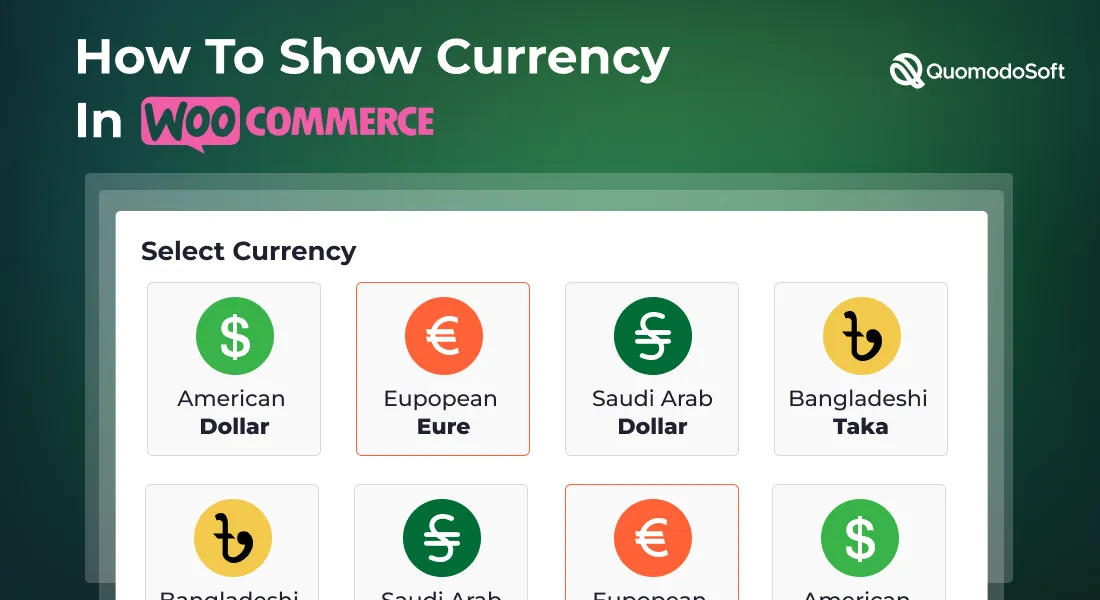
Shopready는 웹사이트의 구매 페이지에 통화 사용자 정의를 추가하는 가장 쉬운 방법입니다. 간단하고 쉬운 단계를 통해 지금 바로 웹사이트에서 사용자 정의 통화 를 설정할 수 있습니다.
시작하려면 먼저 Shopready를 설정해야 합니다.
목차
첫째, 전제 조건
Shopready 설정을 시작하기 전에 WooCommerce 및 Elementor가 웹사이트에 이미 통합되어 있는지 확인하십시오. 이전에 다운로드하고 Shopready에서 작동해야 합니다. 이를 확인하면 다음 단계를 읽을 수 있습니다.
매뉴얼: Shopready 설치 및 활성화
Shopready를 다운로드하고 웹사이트에서 다른 통화 코드 를 설정할 준비를 하려면 다음 단계를 따르십시오.
- WordPress 로그인 대시보드에서 플러그인을 선택하고 새로 추가를 클릭합니다.
- 오른쪽 상단에 Shopready를 입력하기만 하면 됩니다. 플러그인이 즉시 팝업됩니다.
- 플러그인 상자의 오른쪽 상단에 있는 지금 설치를 클릭하고 다운로드될 때까지 기다립니다.
- 다운로드 후 활성화를 클릭하면 Shopready를 성공적으로 활성화한 것입니다!
다음 단계는 WordPress 대시보드를 새로 고치는 것이며 대시보드 왼쪽 패널에 Shopready가 표시되어야 합니다. 이제 Shopready에 통화 전환기 를 표시해 보겠습니다. 이 단계를 따르세요 -
- 왼쪽 WordPress 대시보드에서 Shopready를 찾아 클릭합니다. 상단 섹션에 있어야 합니다.
- Shopready를 연 상태에서 위젯을 선택하십시오. WooCommerce 및 Elementor와 모두 호환되는 100개 이상의 위젯이 모두 표시됩니다.
- 시간을 절약하려면 검색 창을 클릭하고 "통화 전환기"를 입력하십시오. WooCommerce 다중 통화 위젯이 표시되어야 합니다.
- 클릭하여 위젯을 활성화하면 완료됩니다!
Elementor: Elementor의 패널에서 통화 교환기 사용
다음 단계는 Shopready 위젯을 Elementor와 통합하는 것입니다. 이를 통해 실시간으로 웹사이트를 변경할 수 있습니다.

- 먼저 Elementor의 사이트 설정 패널을 엽니다. 화면 왼쪽에 표시되어야 합니다.
- 통화 전환기 섹션을 찾을 때까지 아래로 스크롤하여 클릭하십시오.
- 이제 통화 선택을 엽니다. 이 섹션에는 세계에서 가능한 모든 금전적 가치가 표시됩니다. 선택 을 위해 참조용 통화 목록을 사용하십시오.
- 웹사이트에서 활성화할 통화를 선택하십시오.
- 확신이 들면 하단의 업데이트를 클릭하여 선택을 확인합니다.
- 그리고 당신은 끝났습니다! 방금 선택한 모든 통화는 이제 웹사이트의 멋진 통화 교환기 기능으로 활성화됩니다.
플러그인 호환성: 통화 교환기 작동 보기
단계를 올바르게 따랐다면 이제 웹사이트의 구매 페이지로 이동할 수 있습니다. 페이지에는 가격과 기본 통화 값이 표시된 몇 가지 제품이 있어야 합니다. 이러한 전제 조건이 충족되면 페이지 맨 아래로 스크롤합니다.
하단에 통화 코드가 있는 작은 상자가 표시되어야 합니다. 클릭하면 이전 프로세스에서 선택한 통화 코드 가 포함된 드롭다운 메뉴가 나타납니다.
엄청난! 이제 귀하와 귀하의 웹사이트 사용자는 이 드롭다운 메뉴를 사용하여 선호하는 통화 유형을 선택하고 실시간으로 계속 쇼핑할 수 있습니다!
왜 Shopready를 사용하여 WooCommerce에서 통화를 표시합니까?
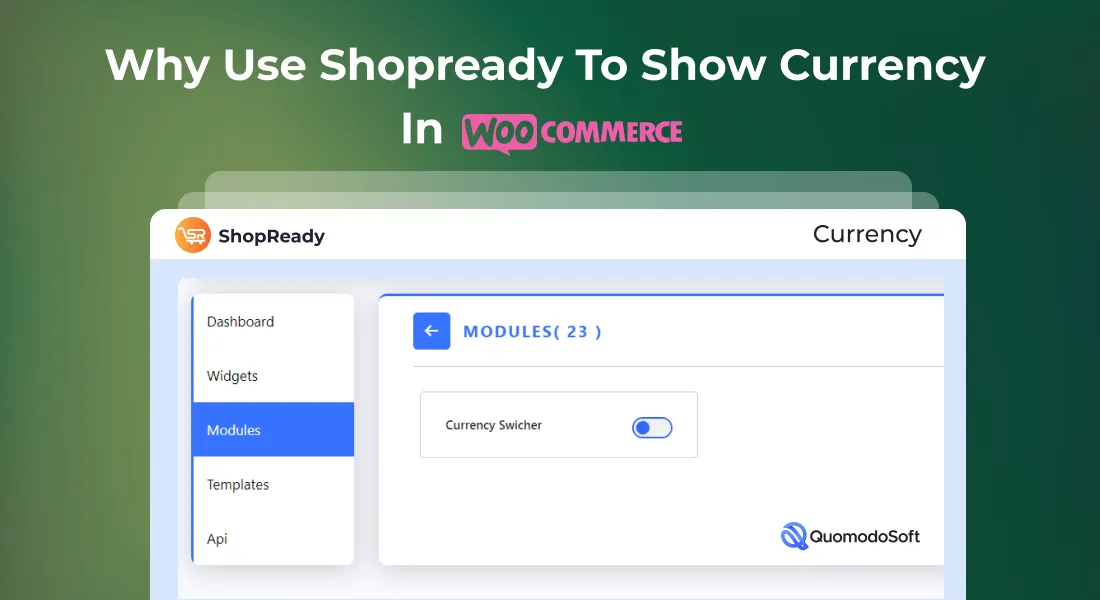
Shopready는 WordPress에서 통화 기호를 변경하는 가장 쉬운 방법입니다. WooCommerce 및 Elementor에 사용자 지정 기능을 추가하는 가장 간단한 방법이기도 합니다. 이것은 비즈니스 웹 사이트 또는 온라인 상점을 운영하는 경우 Shopready를 사용하는 주요 이유 중 하나입니다.
WooCommerce 및 Elementor 지원 사용자 지정 기능
WooCommerce는 전자 상점을 위한 가장 강력한 플러그인입니다. 창업에 필요한 모든 기능을 갖추고 있습니다. 그러나 사용자 정의 가능성에 관해서는 심층적인 기능이 부족합니다.
여기서 Shopready가 등장합니다. 우리는 WooCommerce 및 Elementor와의 격차를 채우기 위해 플러그인을 만들었습니다. 모든 주요 기능을 지원하며 Shopready를 사용하면 사용자 정의를 최고 수준으로 끌어올릴 수 있습니다.
Elementor에 위젯을 추가하고 기존 WooCommerce 및 Elementor 모듈에 편집 옵션을 추가할 수 있습니다.
광범위한 플러그인 호환성 및 최적화
Shopready는 모든 주류 전자 상거래 플러그인에 최적화되어 있습니다. WooCommerce 및 Elementor와 가장 잘 작동하도록 최적화되어 있습니다. 따라서 플러그인을 사용할 때 최적화 또는 지연 문제에 대해 걱정할 필요가 없습니다.
웹 사이트에 대한 타사 최적화 코드를 찾으려고 StackOverflow를 통해 수색하는 시간을 절약하십시오!
플러그인은 WP Rocket과 같은 다른 인기 플러그인과도 호환됩니다.
개발자가 만든, 개발자를 위한
우리는 개발자로서 직면한 문제를 염두에 두고 Shopready를 만들었습니다. 이러한 이유로 우리는 가장 집중해야 하는 플러그인과 위젯을 좁힐 수 있었고 그에 따라 Shopready를 최적화했습니다. 플러그인은 작업 흐름을 가속화하고 강화하는 기능으로 가득합니다.
우리는 정기적으로 플러그인을 확인하여 개선 기회를 찾고 팀으로부터 수많은 피드백을 받습니다. 다중 통화 기능의 지불 은 실제로 동료 개발자 중 한 명이 제안했습니다.
모든 것을 고려할 때 우리는 시장에서 최고의 WooCommerce 보충제를 만드는 데 매우 열정적입니다. 이것이 우리가 당신이 우리와 함께하고 Shopready를 믿어야 한다고 믿는 이유입니다.
결론
WooCommerce에서 통화를 표시하는 방법 을 알고 싶어 여기에 왔다면 답이 있기를 바랍니다. Shopready가 바로 그 길입니다. 계속해서 플러그인을 사용하고 제품을 계속 개선할 수 있도록 피드백을 계속 제공해 주시기 바랍니다!
마지막으로 통화 드롭다운 메뉴를 디자인하고 편집하려면 WordPress 편집 기능을 사용하는 것이 좋습니다. 우리는 플러그인을 만들 때 주로 기능에 초점을 맞추었기 때문에 디자인적으로 많은 것이 진행되지 않았습니다.
드롭다운을 원하는 대로 조정하려면 일부 편집 및 디자인을 거쳐야 견고한 웹사이트를 얻을 수 있습니다.
행운을 빕니다!
WooCommerce W/O 플러그인에 위시리스트를 추가하는 방법
